特定の投稿のFacebookプライバシー設定を管理する方法
Facebookプロファイルのプライバシー設定を変更して、表示できるユーザーを制限できることをおそらくご存知でしょう。しかし、プロフィール全体ではなく、特定の投稿を非公開にしたい場合はどうすればよいでしょうか。
あなたもそれを行うことができます。方法は次のとおりです...
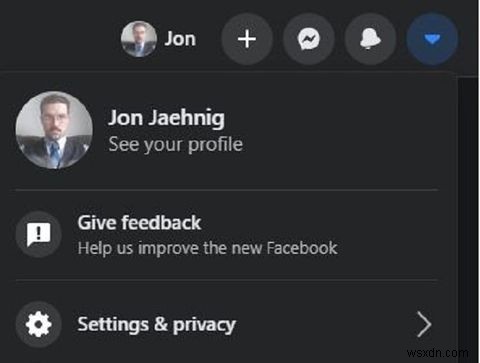
タイムライン全体に影響するプライバシーの変更を行うには、画面の右上隅にある小さな矢印アイコンをクリックし、[設定とプライバシー]を選択して、Facebookの一般的な設定にアクセスします。 ドロップダウンメニューから。次に、設定に進みます 。
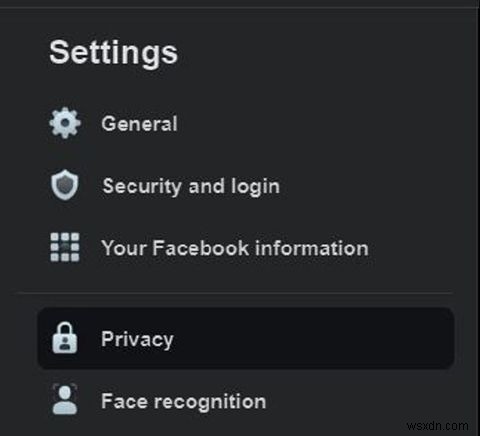
このメニューから、プライバシーを選択します 。これにより、プライバシーダッシュボードが表示されます。このページではさまざまな操作を行うことができるため、特定の設定にアクセスするには下にスクロールする必要があります。
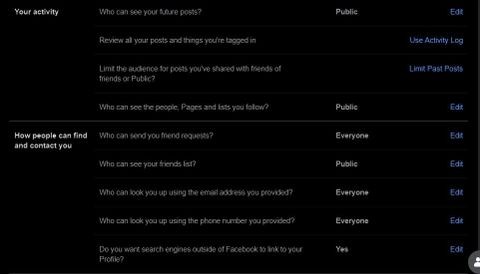
このダッシュボードには、より具体的なプライバシーコントロールがあります。 あなたのアクティビティ セクションでは、過去の投稿の対象者を制限できます。この設定にアクセスするには、[過去の投稿を制限する]をクリックします 。
[アクティビティログを使用]を選択して、タグ付けされた投稿を確認することもできます 。必要に応じて、これらの投稿の対象者を制限したり、タグを削除したりできます。
これらの設定はさかのぼって機能し、Facebookに投稿したものを誰が見ることができるかを変更できます。古いFacebookの投稿を完全に削除するために実行できる手順もありますが、それはこの記事の範囲を超えています。
編集を選択すると、今後のすべての投稿の設定を変更できます 今後の投稿を閲覧できるユーザーの横 テキストフィールド。
Facebook投稿の高度なプライバシー管理
これまで見てきたプライバシーメニューはかなり一般的です。ただし、Facebookはより高度な設定も提供しています。
公開投稿を探索する メニューとタイムラインとタグ付け メニューでは、よりコンテキスト固有の設定にアクセスできます。これにより、自分の投稿や他の人があなたのコンテンツをどのように使用するかをより細かく制御できます。
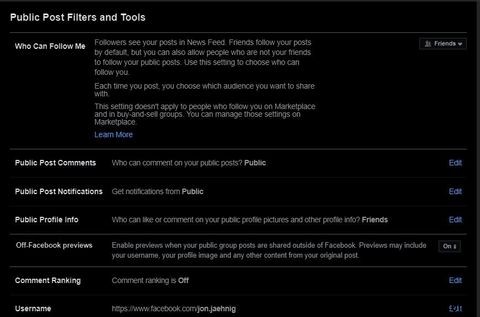
一部の投稿を公開することを選択した場合でも、コントロールを調整して、投稿の公開方法を変更できます。たとえば、ユーザーがこれらの投稿にコメントできるかどうかを選択できます。
公開投稿を選択する 、公開投稿のフィルタとツールにアクセスできます 。誰があなたをフォローできるかを制御するだけでなく、誰があなたの投稿にコメントできるか、そして人々があなたの公開情報をどのように操作できるかを制御できます。
これは重要な違いです。プロフィール情報は、アカウント全体で最も機密性の高い情報の一部である可能性がありますが、テキスト投稿や一般的な画像が保護されるのと同じ方法では保護されないためです。
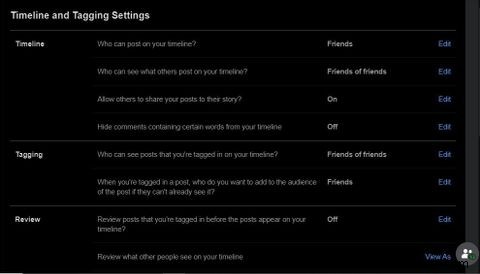
これまで見てきた設定は、自分の投稿の設定を調整する方法を大きく左右します。ただし、タイムラインとタグ付けの設定 、タイムラインで他のユーザーと共有する投稿の権限を調整できます。これには、あなたのタイムラインに投稿できるユーザーと、他のユーザーがあなたのタイムラインに投稿した内容を確認できるユーザーが含まれます。
その間、レビューを有効にすることができます タイムラインに表示される前に、タグ付けされた投稿を承認できるように設定します。
[表示]を使用すると、さまざまなグループの人々に何が表示されているかをいつでも確認できます。 レビューの下のツール セクション。これにより、プロフィールを特定のタイプのユーザー(Facebookの友達、友達の友達、公開ユーザーなど)として表示できます。
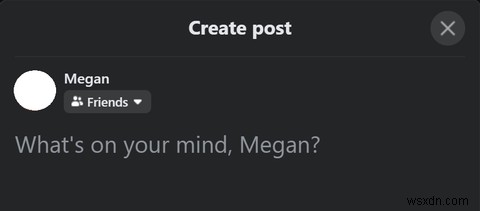
他の投稿よりも公開または非公開の投稿を1つ作成する場合は、一般的な設定を変更せずに、その投稿のプライバシー設定を個別に管理できます。
これを行うには、[何を考えていますか?]を選択します タイムライン、ページ、またはプロフィールのテキストフィールドで、投稿を作成を開きます テキストボックス。
あなたの名前(またはページの名前)の下に、現在の投稿のプライバシー設定が表示されます。このフィールドを選択すると、その投稿にのみ影響するプライバシーメニューが開きます。
Facebook投稿のプライバシーカテゴリ
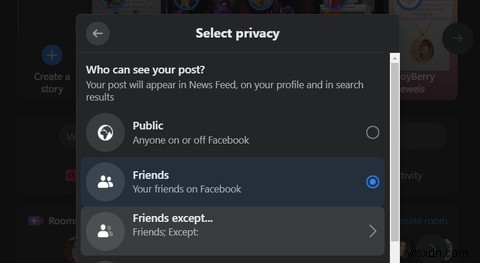
個々の投稿のプライバシー設定を調整するときに、投稿を表示できるユーザーに関するいくつかのオプションが表示されます。
これには、次のオプションが含まれます。
- 公開:公開投稿は、Facebookアカウントを持っていない人を含め、誰でも見ることができます。
- 友達:友達のリクエストを直接受け入れた人です。
- 私だけ:あなただけが投稿を見ることができます。
- カスタム、特定の友達、および友達を除く:特定のFacebookの友達を除外する機能を備えた、投稿を表示できるユーザー向けのさまざまなカスタマイズされたオプション。
カスタム 選択すると、2つの別々のフィールドが開きます。1つは投稿を表示できる友達用で、もう1つは表示できない友達用です。除外された友達が後で投稿にタグ付けされた場合、これらの投稿を表示できるユーザーは後で変更される可能性があることに注意してください。
特定の友達 オプションを使用すると、投稿を表示できる唯一の人となる特定の友達を選択できます。内輪ネタのように、グループを作成するのに十分な頻度で登場しない場合に便利です。
友達以外 オプションは正反対で、投稿を表示できない友達を選択できます。理想的には、人々はサプライズパーティーの計画などにこの機能を使用します。
親しい友人 選択すると、投稿は既存の親しい友人のリストに制限されます。
私だけ あなた以外の誰も見ることができない投稿を作成することができます。これはばかげているように見えるかもしれませんが、後で確認できる個人的なメモを取り、アイテムを共有せずにページに保存し、他の人に関与させたくない個人的なマイルストーンを祝うことができます。
>Facebookがあなたのプライバシーを侵害する多くの方法を考えると、あなたが投稿するさまざまなオーディエンスが潜在的に到達する可能性があることを理解するのは良いことです。
Facebookのプライバシーのために戦う
Facebookはプライバシーに関しては過去をチェックしており、私たち全員がインターネットの荒らしや熱心な知人と否定的なやり取りをしてきました。ただし、プロファイルには価値が多すぎるため、ほとんどの人がプロファイルなしで行くことはできません。
したがって、Facebookを削除する代わりに、プロファイルまたはページを保護する方法を検討するために時間を費やしてください。特定の投稿を制限する方法を理解することで、共有するコンテンツをさらに強化することもできます。
-
Facebook でプライバシーを確実に保護する方法
世界のどこにいても、Facebook のデータ スキャンダルに関する見出しが注目を集めたことは間違いありません。そして、なぜではありませんか!それは、テクノロジー業界に完全な混乱状態をもたらしました。一部のユーザーにとって、Facebook は単なるアプリではなく、感情です。 Facebook は私たちの社会生活の大きな部分を占めているため、ニュースは山火事のように世界中に広まりました。 そのため、Facebook は、ユーザーに新しい一連のプライバシー ツールを提供し、データを制御する権限を強化することで、大規模なデータ スキャンダルの行動方針を修正しようとしています。最近、Faceboo
-
コンピュータのプライバシー設定を使用してプライバシー トレースを削除する方法
オンラインに接続したりインターネットを閲覧したりすると、ブラウザは Cookie、キャッシュ、およびその他の一時ファイルを介してコンピュータ上の情報を保存します。この情報は、閲覧履歴に基づいて推奨される検索を表示したり、データがサーバーからではなくハード ドライブから取得されるため、ページの読み込みを高速化するために使用されます。これらの利点と他の多くの利点にもかかわらず、悪意のある人々によってプライバシーの痕跡が取得され、悪用されています。したがって、閲覧履歴を削除し、他のプライバシーの痕跡をコンピューターから削除することが重要です。これを行うための 2 つの方法を次に示します。 コンピュー
